
컴퓨터를 사용하시다가 화면 캡쳐가 필요할 때 어떻게 캡쳐 하시나요? 화면 캡쳐하는 방법은 키보드의 프린트 스크린부터 내장 프로그램 그리고 사설 회사의 프로그램까지 정말 많이 다양합니다. 하지만 일반적인 컴퓨터 유저라면 간단하게 프린트 스크린을 많이 사용하실텐데요. 그런데 혹시 키보드에 프린트 스크린이 없는 경우 보신적 있으신가요?
그런게 어딨어라고 생각하실지 모르지만 실제 그런 키보드가 꽤 있습니다. 저의 경우 최근 무선 키보드로 로지텍의 K780 키보드를 구입했습니다. 프린트 스크린을 할 일이 있었는데 특수한 상황이라 프린트 스크린 키가 필요했습니다.– 보통은 프린트 스크린 단축키나 다른 키를 누르면 사라지는 창을 캡쳐할 때. 그런데 아무리 찾아봐도 키보드에 프린트 스크린 키가 안보였습니다.
인터넷을 찾아보니 보통 로지텍 무선 키보드는 이렇게 프린트 스크린키가 안보이인다고 하더라구요. 혹시 비슷한 경험 있으신가요? 로지텍 키보드가 워낙 인기가 많으니 이런 분이 충분히 여러분 있었을 것 같습니다.
이렇게 키보드에 프린트 스크린이 없을 경우 쉽고 빠르게 프린트 스크린을 할 수 있는 방법을 공유해 드립니다.
너무 쉬운데요 바로 단축키를 누르는 것입니다.
프린트 스크린 단축키는 Ctrl + Shift + S 입니다.

이 키를 누르시면 아래와 같이 전체 화면이 정지하면서 내가 원하는 영역을 선택해 캡쳐할 수 있는 안내 창이 뜨게 됩니다.
중요한 점은 이 화면 캡쳐 방식의 경우 별도로 저장을 해주지 않으면 기록이 남지 않는다는 것입니다. 그러니 화면 캡쳐를 한 후에 꼭 파일을 별도로 저장해주셔야 합니다.
간단하게 위 단축키를 누를 때 나타나는 화면과 캡쳐 방법을 사진으로 알아보겠습니다.

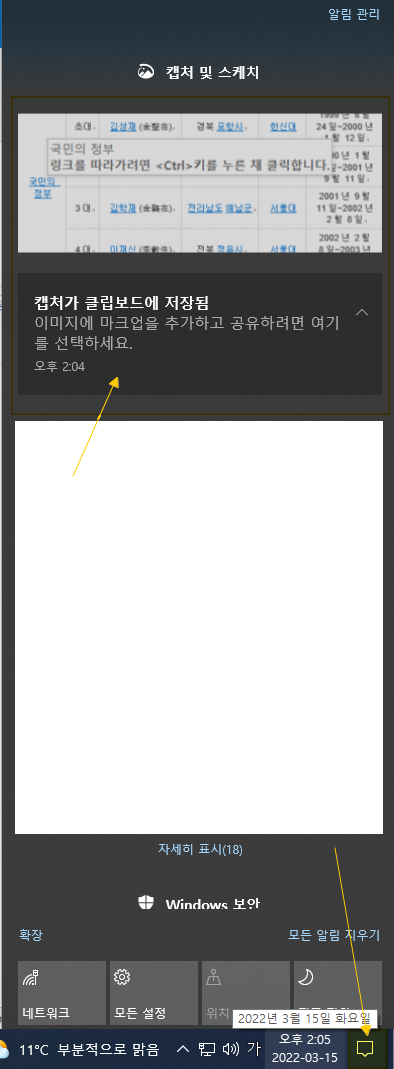

캡쳐하고 싶은 장면이 나타나며 이 때 단축키: Ctrl + Shit + S 를 눌러 줍니다.
캡쳐 가이드 화면에서 원하는 영역을 지정해 주시고
오른쪽에 알림이 뜨면 거기를 클릭해 주시면 캡쳐/스케치 편집 프로그램이 시작됩니다.
여기에서 저장버튼을 눌러 원하는 폴더에 저장해 주시면 됩니다!
요즘 로지텍 키보드를 많이 사용하시던데 사용하면서 당황하지 마시고 프린트 스크린, 화면캡쳐 잘 하세요!
화면 캡쳐를 하는 다양한 방법이 더 궁금하시면 아래 포스팅을 참고하세요!
2022.03.15 - [IT 정보] - 컴퓨터 화면 캡쳐
컴퓨터 화면 캡쳐
컴퓨터 화면 캡쳐 많이 하시고 계신가요? 인터넷 작업이 많아 지면서 화면 캡쳐 기능을 정말 많이 사용하게 됩니다. 정말 많은 사람들이 모두 인터넷으로 새로운 정보를 찾고 정보를 얻는 세상
letscompare.tistory.com
'IT 정보' 카테고리의 다른 글
| 원 드라이브 동기화 해제 (One Drive가 가득 찼습니다) (3) | 2022.05.29 |
|---|---|
| 카카오톡 PC 버전 설치 (1) | 2022.05.26 |
| 화면 캡쳐 프로그램 - 픽픽 (picpick) (2) | 2022.05.25 |
| 프리도스 노트북 / PC 윈도우 11 설치 (1) | 2022.05.24 |
| 컴퓨터 화면 캡쳐 (4) | 2022.03.15 |




댓글